很多用户想要设置查看文件时的默认查看方式,但是由于Win10系统中的相关设置比较复杂,所以很多朋友都不知道要怎么进行默认查看方式的设置,那么在接下来的教程中小编就跟大家分享一下win10系统怎么设置文件默认查看方式吧。
方法步骤如下
1、首先我们打开系统的文件资源管理器,在他的界面上方找到查看这个选项,如下图中所示,打开查看操作面板。

2、接下来在打开的查看操作面板中可以看到有小图标、大图标、列表等多种查看文件的方式,我们点击选择想要设置为默认的那个方式。
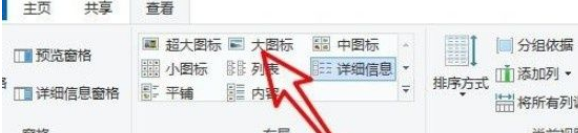
3、点击选择默认的查看方式之后,在右边找到选项图标,点击之后打开文件夹选项界面进行下一步的设置。
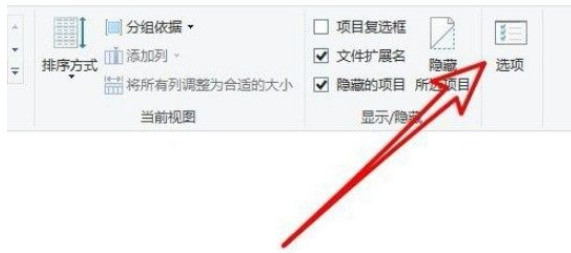
4、打开文件夹选项界面之后,然后我们点击上方的查看选项切换到查看设置界面。
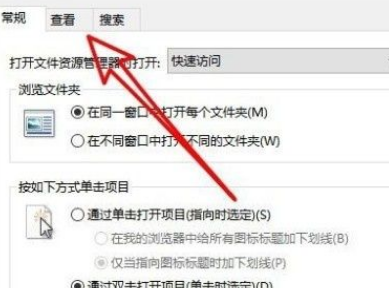
5、最后我们在出现的这个查看界面中,找到“应用到文件夹”这个选项,点击之后可以将设置的查看视图方式应用到所有的文件中。
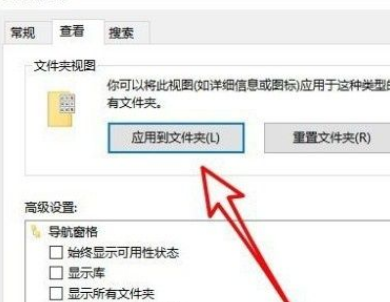
6、点击之后会出现下图所示的一个询问界面,点击其中的“是”这个按钮确认设置即可。
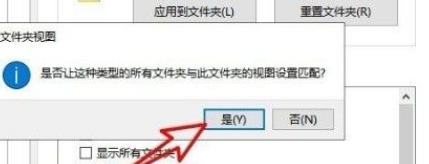
希望这篇教程能够对大家有所帮助。